В превью каждого макета вы видите:
как выглядят файлы без фотографий и пример с фотографиями.
Макет будет вам выслан без фотографий.
На обложке (в каждом макете) в превью я показываю середину обложки, выделяя торец и биговку тенью.
В файле обложки, конечно же, этой тени не будет.
Красными стрелочками я показала эти тени.
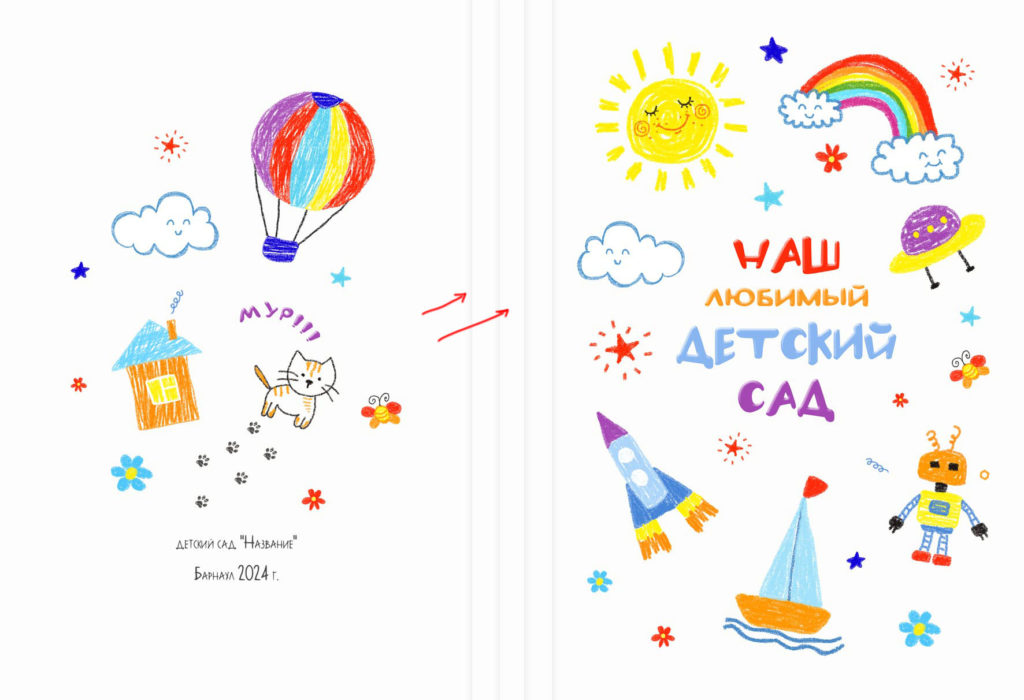
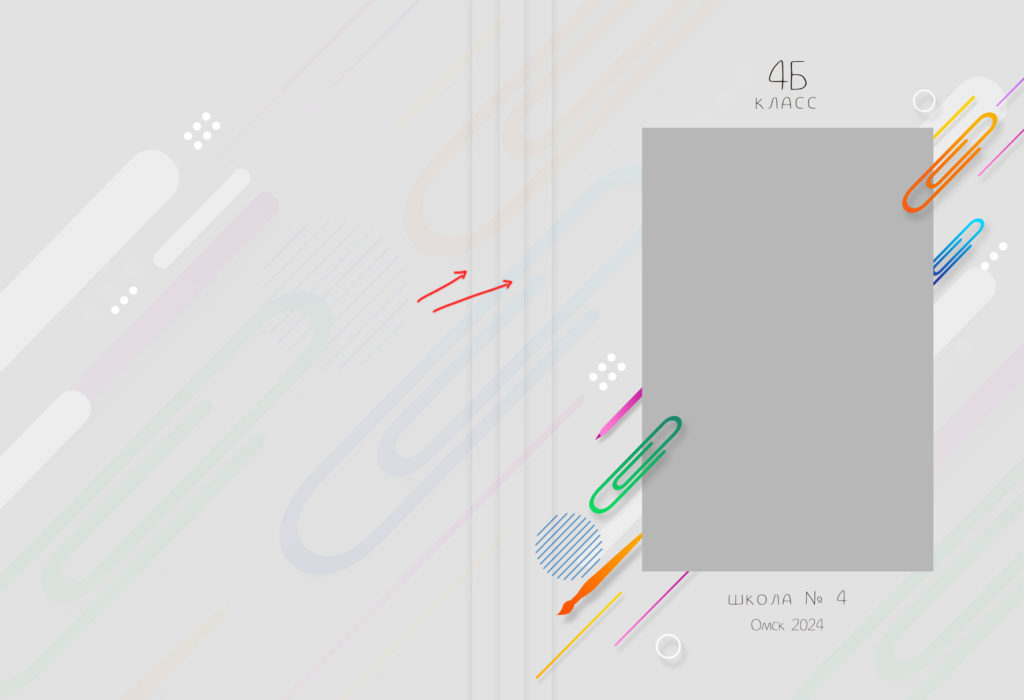
Каждый элемент в каждом макете на отдельном слое. Поэтому можно всё редактировать (двигать, изменять по размерам, цвету, копировать и др.)
Шрифты в макетах в основном самодельные (файл шрифтов прилагаются к макету), иногда используются надписи, сделанные от руки, их не изменить (в этом случае подбирайте шрифт сами).
Мои шрифты вы можете использовать только в моих макетах. Для использования в других целях — необходимо приобрести лицензию. Подробнее о шрифтах можно посмотреть здесь.
Серые прямоугольники в макетах — это маски для фотографий. Фото вставляется в маску действием обтравочная маска. Можете посмотреть видео на эту тему здесь.
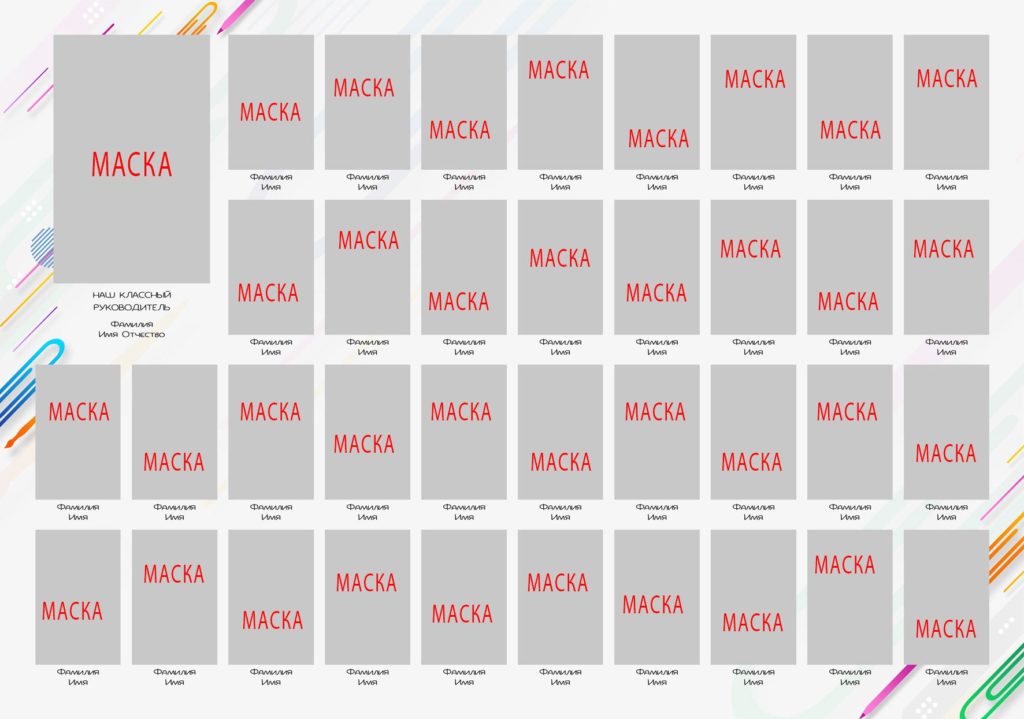
Я делаю макеты по размерам «Фабрика фотокниги». Но вы всё равно сверяйте размеры. Во-первых, бывает так, что Фабрика меняет размеры.
Во-вторых, обложку всё равно вам придётся подгонять, т.к. она зависит от количества разворотов.
Так как макеты послойные, вы можете переделывать их под размеры своей типографии.
Вы можете из макета альбома сделать трюмо или наоборот. Можете изменять макеты так, как вам нужно, поэтому вы должны владеть Photoshop.
Макеты откроются в любой версии фотошопа.
Я скрываю слои при сохранении файлов, это значительно уменьшает вес архива и экономит место.
Слои вы включите в фотошопе. Как включить сразу все слои посмотрите здесь.
Если вы включили все слои, но не видите масок для фото, то это видео вам поможет.
Я не обучаю Photoshop. В группе Вконтакте есть немного видео по работе с макетами.
ЦВЕТОВОЙ ПРОФИЛЬ
Бывает такое, что при открытии различных файлов в Photoshop появляются подобные оповещения:
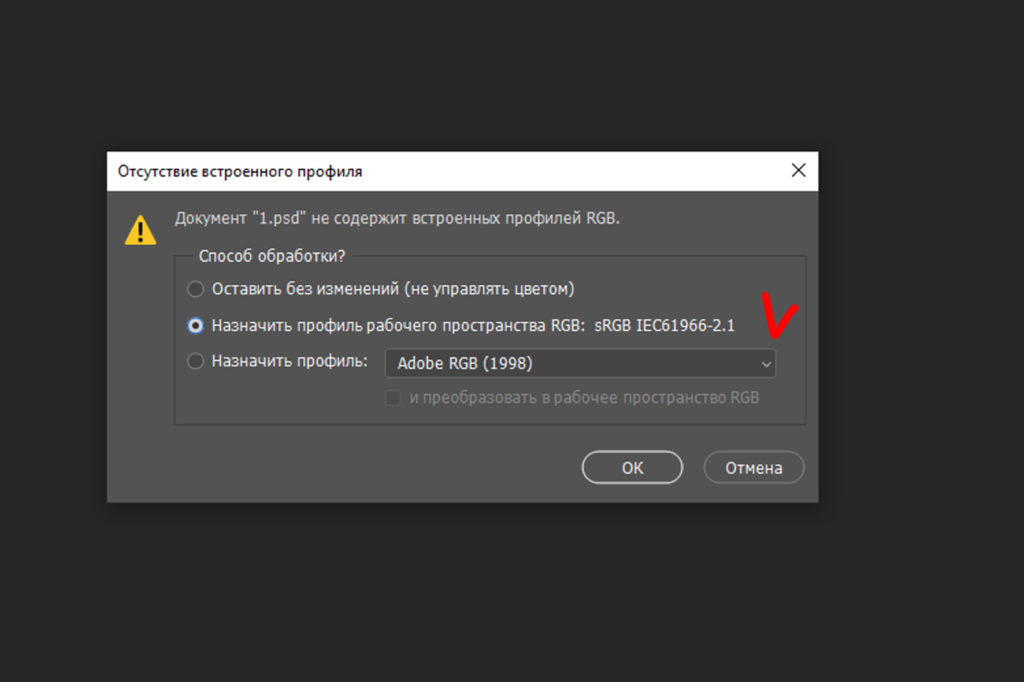
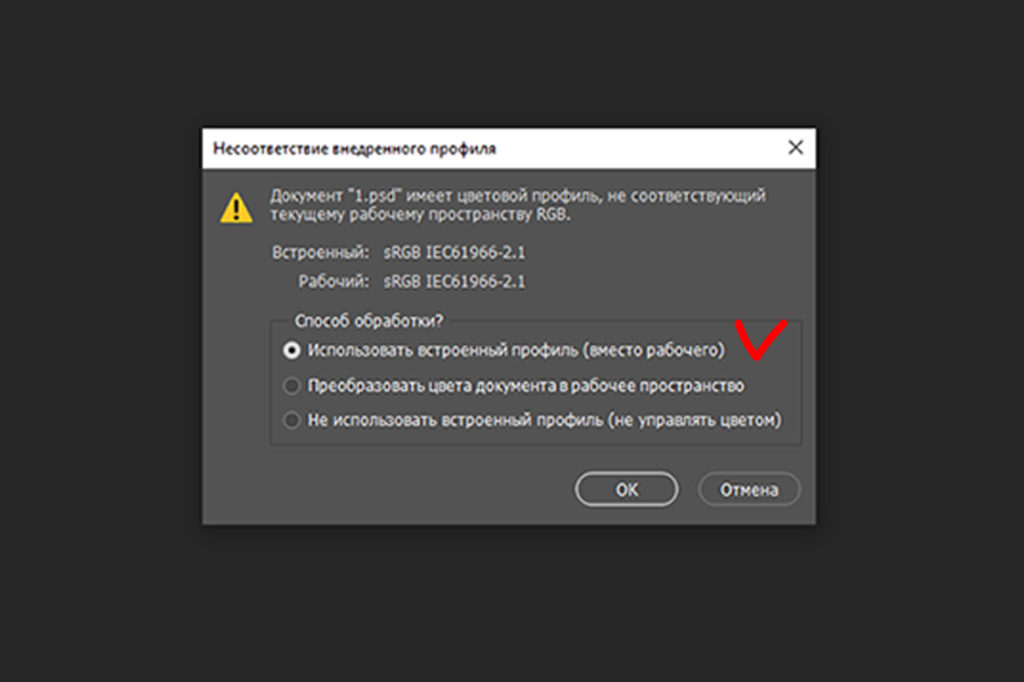
Несоответствия цветовых профилей можно исправить в настройках программы Photoshop
Зайдите в программу — Редактирование — Настройки цветов.
Вот такие настройки я использую:
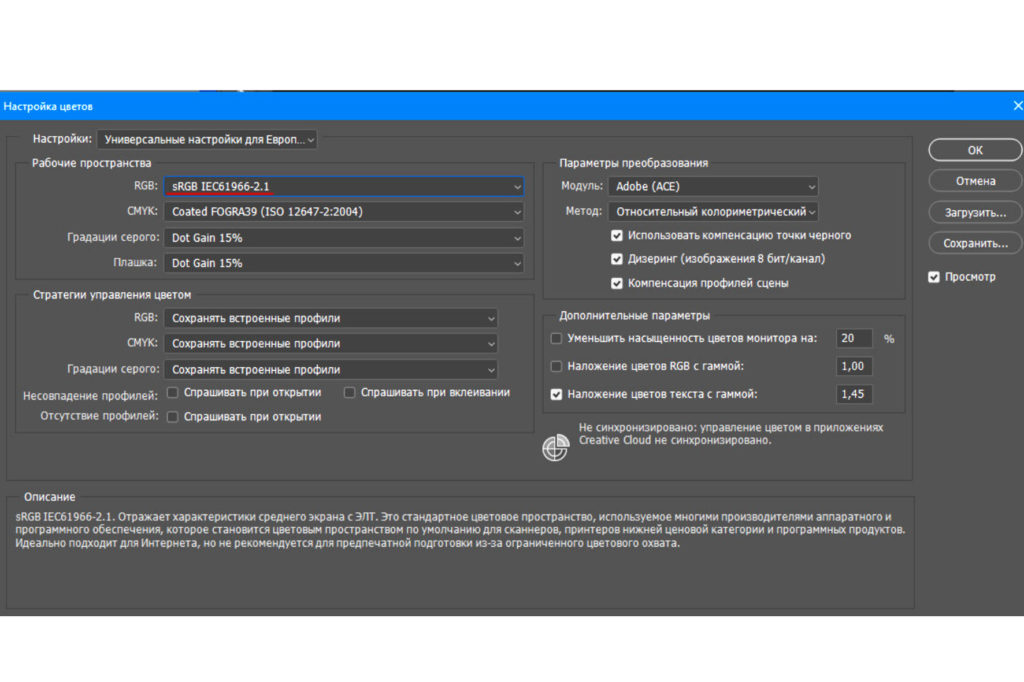
В окне Настройки — Универсальные настройки для Европы 3
В окошке RGB указано рабочее пространство — sRGB IEC61966-2.1.
Затем перезапустите программу.
Такой же профиль (sRGB IEC61966-2.1.) у меня стоит в цветовых настройках монитора.